หน้าสำหรับทำการพิมพ์เอกสารที่อยู่ของลูกค้า โดยมีรายละเอียดดังนี้
ขั้นตอนการทำงานของหน้าพิมพ์ที่อยู่ลูกค้า
เมื่อเข้าโปรแกรม เลือกเมนูจัดพิมพ์เพิมพ์ที่อยู่ลูกค้า

รูปที่img1_1

รูปที่img1_2
ขั้นตอนการทำงานหน้าพิมพ์ที่อยู่ลูกค้า
1.ขั้นตอนการออกรายงาน
1.1 เลือกสาขาที่ทำสัญญา เสามารถเลือก (แบบทั้งหมด, เฉพาะสาขา) ดังรูป
![]()
รูปที่img1_3
1.2 เลือกจุดทำสัญญา เสามารถเลือก (แบบทั้งหมด, เฉพาะจุดทำสัญญา)
![]()
รูปที่img1_4
1.3 เลือกติดต่อครั้งแรก เสามารถเลือก (แบบทั้งหมด, เลือกเดือน/ปี, เลือกตั้งแต่วันที่…ถึงวันที่…)
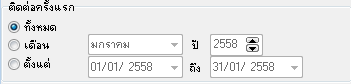
รูปที่img1_5
1.4 เลือกกลุ่มลูกค้า เสามารถเลือก (แบบทั้งหมด, เลือกตั้งแต่กลุ่ม…ถึงกลุ่ม…)

รูปที่img1_6
1.5 เลือกที่อยู่ เสามารถเลือก (ทุกจังหวัด, ทุกอำเภอ/เขต, ทุกตำบล/แขวง, ทุกหมู่,ทุกหมู่บ้าน)
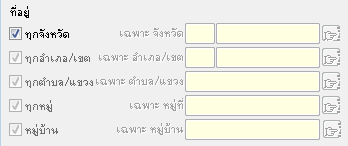
รูปที่img1_7
1.6 เลือกประเภทลูกค้า เสามารถเลือก (ทั้งหมด, เฉพาะผู้ทำสัญญาเช่า)

รูปที่img1_8
1.7 เลือกประเภทรายงาน เสามารถเลือก (ออกรายงานแบบปกติ, ออกรายงานแบบจ่าหน้าซองจดหมาย)

รูปที่img1_9
1.8 เลือกลูกค้า เสามารถเลือก (ทั้งหมด, ตั้งแต่ลูกค้า… ถึงลูกค้า….)
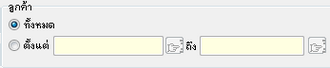
รูปที่img1_10
1.9 เลือกวันเกิดลูกค้า เสามารถเลือก (ทั้งหมด, ตั้งแต่เดือนที่… ถึงเดือนที่…., ตั้งแต่วันที่… ถึงวันที่….)
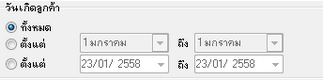
รูปที่img1_11
1.10 เลือกระดับลูกค้า เสามารถเลือก (ทั้งหมด, ตั้งแต่ระดับ… ถึงระดับ….)
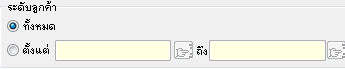
รูปที่img1_12
1.11 เลือกสถานะสัญญา เสามารถเลือก (ทั้งหมด, เฉพาะสถานะสัญญา…, ชำระครบจำนวน…งวด, ชำระครบตั้งแต่…งวด ขึ้นไป)
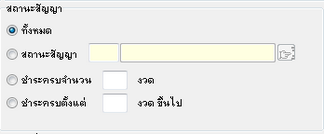
รูปที่img1_13
1.12 เลือกแสดงที่อยู่ เสามารถเลือก (ที่อยู่ติดต่อได้สะดวก, ที่อยู่ตามทะเบียนบ้าน)
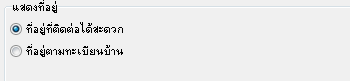
รูปที่img1_14
1.13 เลือกรูปแบบของรายงาน เสามารถเลือก (ออกเป็นรายงาน, ออกเป็น Excel File)
![]()
รูปที่img1_15
1.14 กดปุ่มรายงาน เเพื่อออกรายงาน ดังรูป

รูปที่img1_16